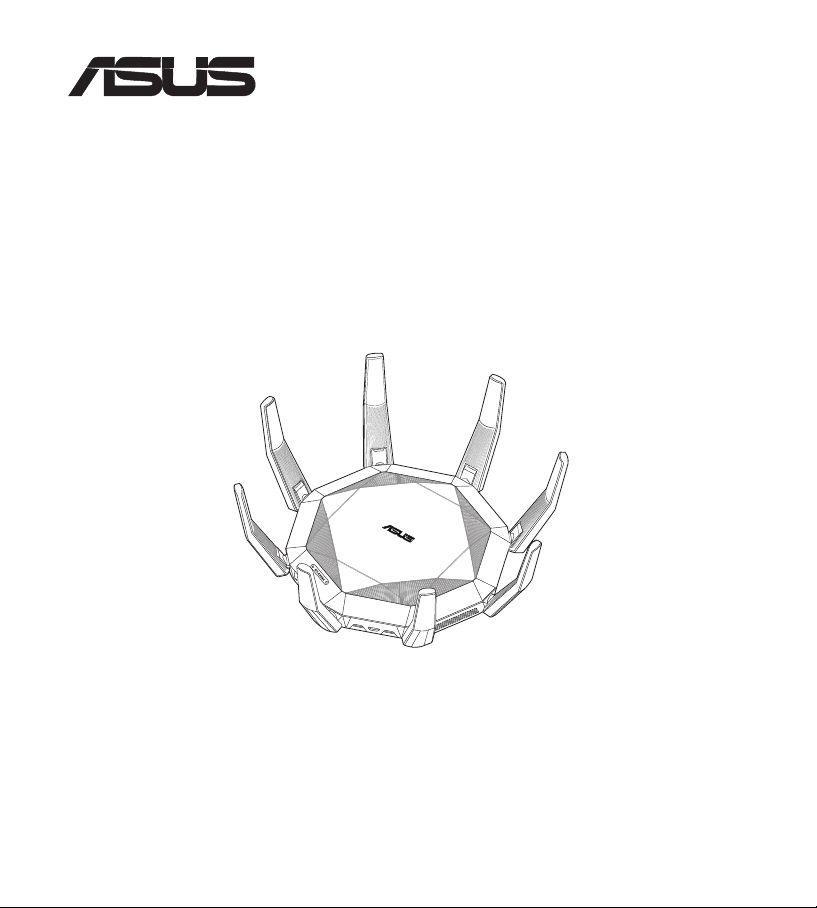
¤
RT-AX89XRT-AX89X
デュアルバンド対応 RT-AX89Xデュアルバンド対応 RT-AX89X
無線LANルーター無線LANルーター
クイックスタートガイド
J15716 / 初版 / 2020年6月
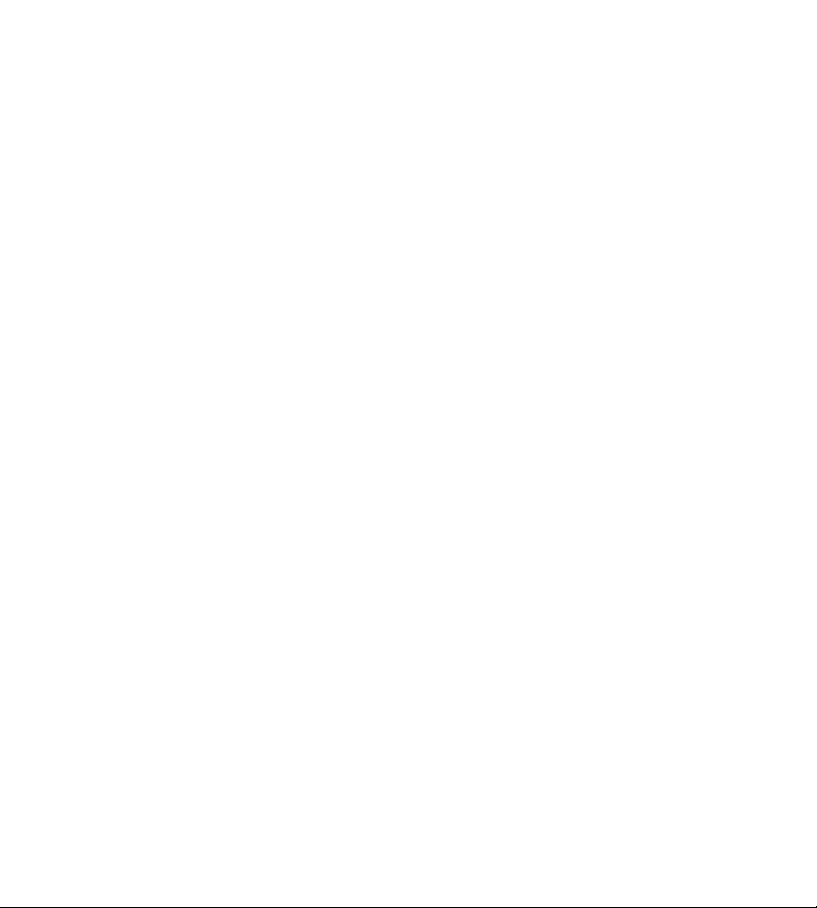
もくじもくじ
パッケージの内 容 ..........................................................................................4
各部の名称 ......................................................................................................5
安心してお使いいただくために................................................................6
はじめに ...........................................................................................................7
製品を設 置する .............................................................................................7
本製品に接続する ........................................................................................8
スマートフォン/タブレットの 場合 ...................................................... 8
パソコンの場合 .....................................................................................10
A. Wi-Fi で接続する ...........................................................................10
B. 有線LANで接続する .....................................................................13
イン タ ーネット 接 続 の セットアップ ..........................................................15
携帯 アプリを使って設定する ..................................................................17
サ ポートサイト ................................................................................................19
安全上の注意 .................................................................................................19
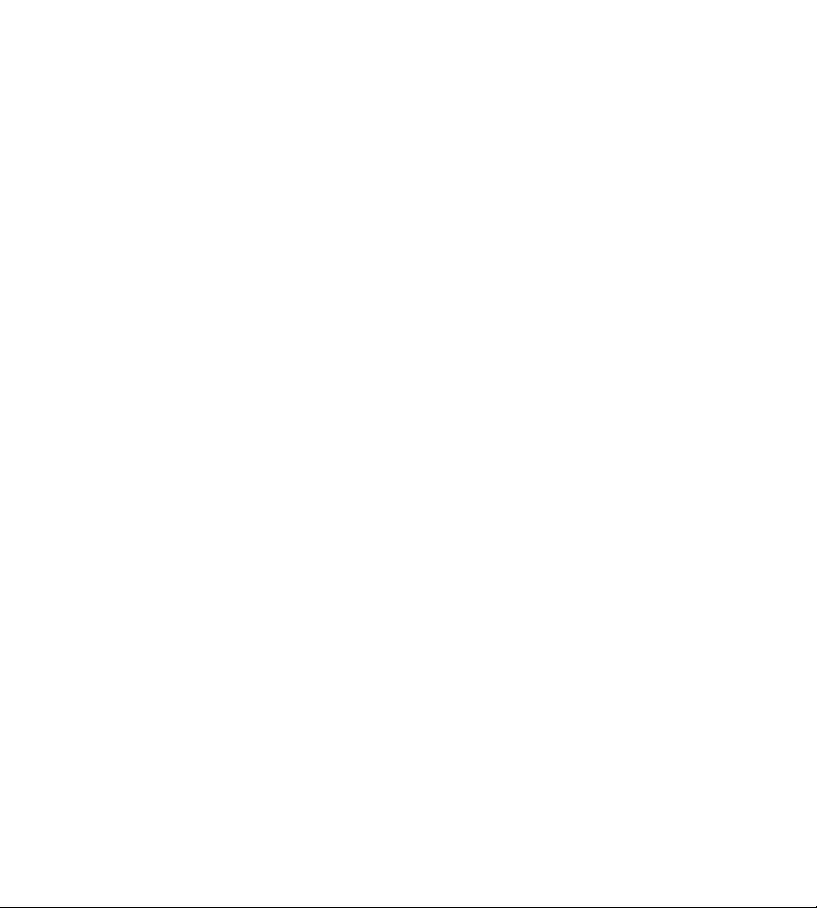
本書は、本書作成時のソフトウェアおよびハードウェアの情報に基づき作成されていま
す。ソフトウェアのバージョンアップなどにより、記 載内容とソフトウェアに 搭載 されて
いる機能および名称が異なる場合があります。また、本書の内容は、製品やサービスの
仕様変更などにより将来予告なく変更することがあります。
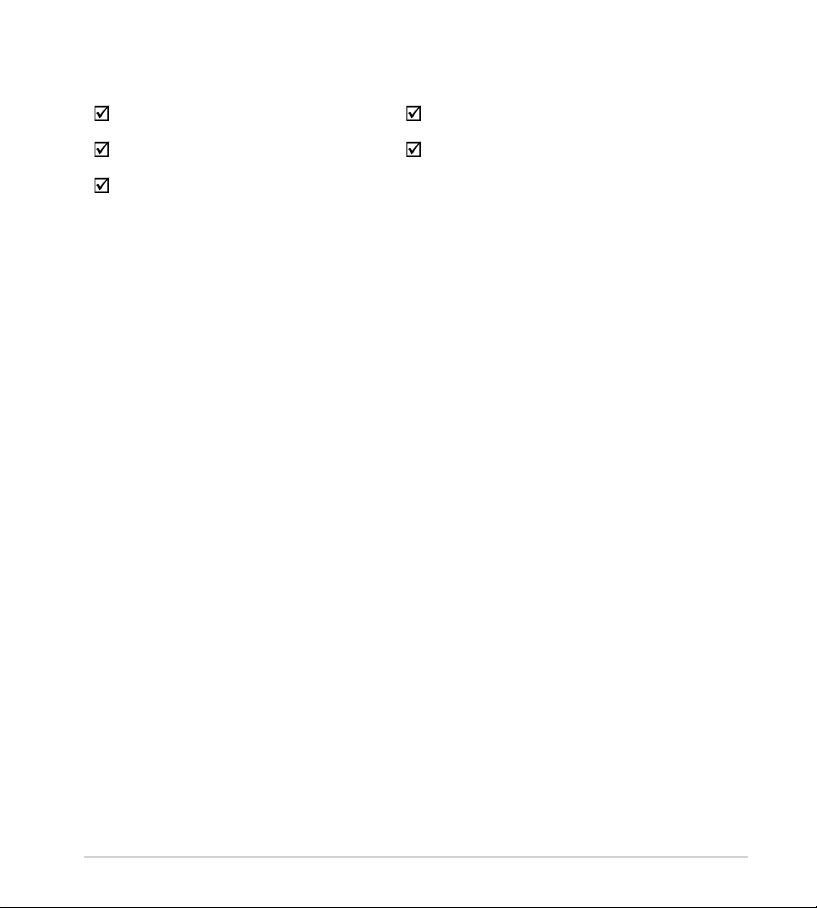
パッケージ の 内容パッケージ の 内容
RT-AX89X 本体 電 源 アダ プター
L A N ケ ーブル 保証書
クイックスタートガイド
• 付属品が足りない場合や破損していた場合は、すぐにご購入元へお申し出ください。
• 販売店独自の保証サービスや販売代理店の保証サービスをお受けいただく場合、お買い上げ時
の梱包箱、緩 衝材を含むすべ ての 付属品が揃っているなどの 条 件が設けられていることがあり
ます。ご購入時の領収書やレシートと一緒に大切に保管してください。
• 付属品は本製品専用です。本製品を使用の際には、必ず製品パッケージに付属のものをお使い
ください。また、付属品は絶対他の製品には使用しないでください。製品破損もしくは、火災や
感 電の 原因 となる 場 合 が あります。
4

各部の名称各部の名称
SFP+ LED 電源LED 10G LANポート
10G LED
LAN LED LED オン/オフ ボタン
WAN (インター
ネット) LED
5GHz LED
2.4GHz LED
WP S ボタン
Wi-Fi オン/オフ ボ
タン
LAN 1~8 ポート 電源 (DC-IN) ポート
WA N (インターネット)
ポート
10G SFP+ ポート
USB 3.1 Gen 1 ポ
ート
電源ボタン
* SF P+ポートは10 G bp sの み 対 応しています。1G bp sは 対応して いません 。
5
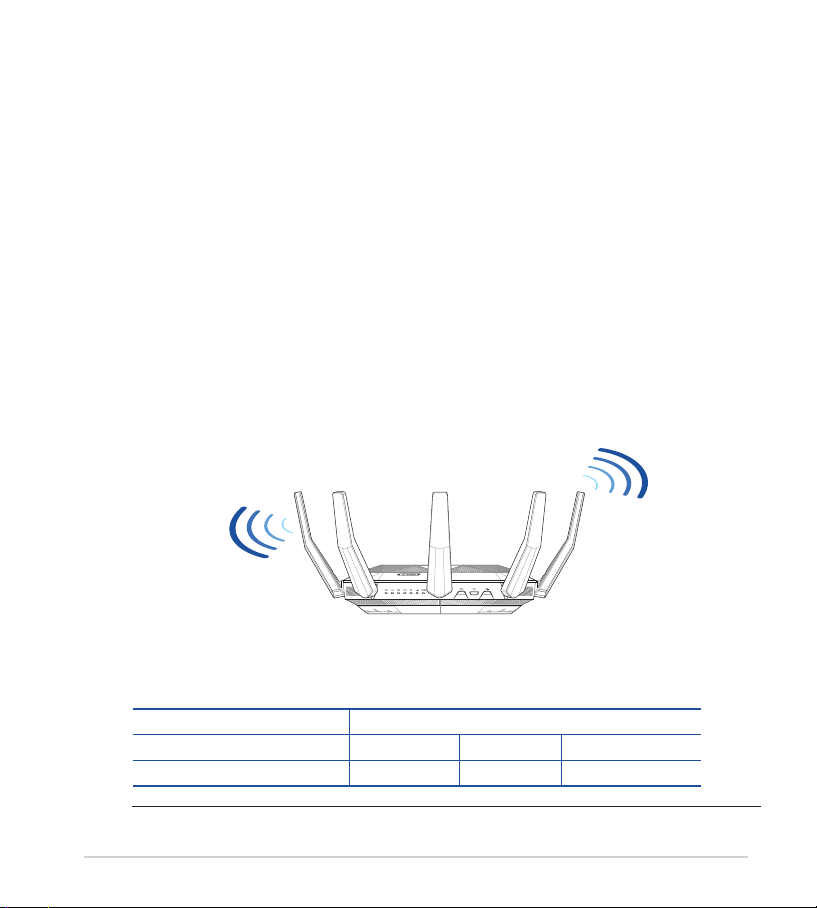
安心してお使いいただくために安心してお使いいただくために
本 製品 を利用 する際 は、次 のことに注 意して 設置してくださ い 。
• 複数のワイヤレスデバイスを接 続する 場 合は 、最 適な通 信 環境のため にすべてのデ
バイスの中心位置に無線LANルーターを設置します。
• 無線LANル ーターの周囲にパソコンや金属物などのものがない場 所に設置します。
• 直射日光 のあたる場 所 やストーブ、ヒーターなどの発熱機のそばなど、温 度の高い所
には設置しないでください。
• 同じ2.4GHz帯を使用する電子レンジ、コードレス電話機、医療機器、Bluetooth機
器、レーザー式無線マウスなどの電波を放射する装置から離れた場所に設置しま
す。設置距離が近すぎると、電波が干渉し通信速度が低下したりデータ通信が途切
れる 場合 がありま す。
• パフォーマンスとセキュリティ向上のため、本機のファームウェアは常に最新のもの
をご使 用ください。
• 取り外し不可能なアンテナは下図のようにセットしてください。電波の受信感度が高
まりま す。
製品仕様(本体および付属品):
電源 (DC) アダプター
動作温度
動作湿度
6
DC出力: +19V (最大3.42A)
0~40℃ 保管 0~70℃
50~90% 保管 20~90%

プラグを抜く
はじめにはじめに
1. インターネットサービスの契約が完了し、サービスの提供が開始されていることをご
確 認くだ さい 。
2. プロバイダーから提供された書類をお手元にご用意ください。
ご利用のインターネットサービスによっては、ユーザー名、パスワードを設定する必要があります。
イ ン タ ー ネ ッ ト の 「 接 続 タ イ プ 」「 ユ ー ザ ー 名 」「 パ ス ワ ー ド 」 な ど に つ い て は 、 ご 契 約 の
プ ロ バイダー へ お 問い 合わ せくだ さい 。
製品を設置する製品を設置する
1. モデムや回線終端装置(ONU)などの電源を切ります。
2. モデムと本製品のWANポートをLANケーブルで接続しま
す。ご自宅の壁面などにLANポート差し込み口がある場合
が あります。
3. モデムの電源を入れます。
4. 本製品の電源を入れ、正常に動作するまで約60秒待機します。
7

本製品に接続する本製品に接続する
スマートフォン/タブレットの場合スマートフォン/タブレットの場合
1. スマートフォン/タブレットの Wi-Fi 機能をオンにします。
2. 本製品のネットワークに接続します
Wi-Fi (SSID): ASUS_XX
* 「XX」は2GHz MACアドレスの最後の2桁を意味します。ルーター背面のラベルに記載があり
ます。
* ルーターの背面にあるQRコードをスキャンすることで、簡単にWi-Fi接続することができま
す。
3. Web ブラウザーを開いて初期設定画面にアクセスします。設定画面が表示されない
場合は、アドレス欄に下記を入力します。
http://router.asus.com
4. ワイヤレスの設定を行います。ネットワーク名(SSID)とパスワードを設定してくださ
い。
※ 2.4GHzと5GHzのネットワーク名(SSID)を分ける場合は「2.4GHzと5GHzを個別に設定する」
にチェックを入れてください。
8

! 手順4でワイヤレス設定画面が表示されない場合は、インターネット接続設定が必
要になります。15ページの「インターネット接続のセットアップ」に進んでください。
5. 管理画面にログインするための「ログイン名」と「パスワード」を設定します。
以下の表はIDやパスワードの控えにご利用ください。
ルーター設定ログインID: パスワード:
2.4 GHz ネットワーク SSID: パスワード :
5GHz ネットワーク SSID: パスワード :
9

パソコンの場 合パソコンの場 合
Modem
Wall Power Outlet
LINE LAN RESET PWR
Power
a
WAN
LAN
d
c
b
Laptop
RT-AX86U
A. Wi-Fi で接続する
1. パソコンの Wi-Fi 機能をオンにします。
2. 通知領域(タスクトレイ)に表示されて
いるネットワークアイコンをクリックし
ます。
3. ネットワークの一覧の中から、本製品
のネットワークに 接 続します。
Wi-Fi (SSID): ASUS_XX
* 「XX」は2GHz MACアドレスの最後の2桁を意
味 し ま す 。ル ー タ ー 背 面 の ラ ベ ル に 記 載 が あ り
ます。
4. Webブラウザを開くと初期設定画面が表示されます。設定画面が表示されない場合
はアドレス欄に下記を入力してください。
http://router.asus.com
10

5. ワイヤレスの設定を行います。ネットワーク名(SSID)とパスワードを設定してくださ
い。
※ 2.4GHzと5GHzのネットワーク名(SSID)を分ける場合は「2.4GHzと5GHzを個別に設定する」
にチェックを入れてください。
! 手順5でワイヤレス設定画面が表示されない場合は、インターネット接続設定が必
要になります。15ページの「インターネット接続のセットアップ」に進んでください。
6. 管理画面にログインするための「ログイン名」と「パスワード」を設定します。
11

以下の表はIDやパスワードの控えにご利用ください。
ルーター設定ログインID: パスワード:
2.4 GHz ネットワーク SSID: パスワード :
5GHz ネットワーク SSID: パスワード :
WPSボタンでWi-Fiに接続する
WPS (Wi-Fi Protected Setup) は、Wi-Fi Allianceが策定したワイヤレスネットワ
ーク接 続・セキュリティの 設定を 簡 単に行うた め の規 格で す。W PSに 対応したワ
イヤレスデバイスをプッシュボタン方式またはPIN方式で簡単に接続することが
で きます。
プッシュボタン 方式による接 続手順
1. 本製品のWPSボタンを押します。WPSボタンの位置は、「各部の名称」をご覧くださ
い。
2. WPSボタン押下から1秒以上に、無線LANネットワークに接続するクライアントの
WPSボタンを押すか 、 まだはお使いのクライアントとの設完手順に従ってWPS設
定を行います。WPSの接続設定中、本製品の電源LEDが点滅します。
3. 端末のWPSボタンを押すとクライアントとの接続が確立され 、 電源LEDが消灯しワ
イヤレスネットワークが利用可能な状態となります。
12

B. 有線LANで接続する
Modem
Wall Power Outlet
3
LINE LAN RESET PWR
1
WAN
Power
Laptop
2
LAN
1. 本製品のLANポートとパソコンを
LANケーブルで接続します。
2. パソコンの電源をオンにします。
3. Webブラウザを開くと初期設定画面が表示されます。設定画面が表示されない場合
はアドレス欄に下記を入力してください。
http://router.asus.com
4. ワイヤレスの設定を行います。ネットワーク名(SSID)とパスワードを設定してくださ
い。
※ 2.4GHzと5GHzのネットワーク名(SSID)を分ける場合は「2.4GHzと5GHzを個別に設定する」
にチェックを入れてください。
13

! 手順4でワイヤレス設定画面が表示されない場合は、インターネット接続設定が必
要になります。15ページの「インターネット接続のセットアップ」に進んでください。
5. 管理画面にログインするための「ログイン名」と「パスワード」を設定します。
以下の表はIDやパスワードの控えにご利用ください。
ルーター設定ログインID: パスワード:
2.4 GHz ネットワーク SSID: パスワード :
5GHz ネットワーク SSID: パスワード :
14

イン タ ー ネ ット 接 続 の セ ットアップイン タ ー ネ ット 接 続 の セ ットアップ
ISP (インターネットサービスプロバイダー) の接続に必要な情報を入力します。ISPの接
続タイプがダイナミックIP (動的) 、スタティックIP (静的IP) 、PPPoE、PPTP、L2TP である場
合、無線LANルーターは自動的に接続タイプを検出します。
重要: インターネットの接続タイプや接続ユーザー名、接続パスワード
などについては、ご 契 約のプロバイダーへ お問い合わせください。
自動取得 (DHCP) の場合:
1 . 「 い い え 」を 選 択 し ま す。
2 . 「 自 動 I P 」を 選 択 し ま す。
15

PPPoE、PPTP、L2TP の場合:
1 . 「 は い 」を 選 択 し ま す。
2 . 利 用 状 況 に 応じ て最 適 なイ ン ター ネット 接 続 タイプ を 選 択 し ます。
16

携帯 アプリを使って設定する携帯 アプリを使って設定する
1. App Store またはGoogle Play で「ASUS Router」を検索してアプリをインストールし
ます。
2. スマートフォン/タブレットのWi-Fi機能をオンにして、本製品のネットワークに接続し
ます。
Wi-Fi (SSID): ASUS_XX
* 「XX」は2GHz MACアドレスの最後の2桁を意味します。ルーター背面のラベルに記載があり
ます。
* ルーターの背面にあるQRコードをスキャンすることで、簡単にWi-Fi接続することができま
す。
3. ASUS Router アプリを起動して、表示される指示に従い設定を行います。
ASUS
Router
ASUS Router
17

4. 「設定を始める」をタップ
5. 接続タイプに応じて設定
※下記は自動IP設定の場合の画面となります
6. 各ネットワーク名(SSID)とパスワードを設定
18
7. ユーザー名とパスワードを設定

サ ポ ートサ イトサ ポ ートサ イト
ASUSでは、製品に関する最新サポート情報を公開しております。お問い合わせの
前に下記リンク先の「ASUSサポートサイト」をご確認ください。
https://www.asus.com/jp/support
安全上の注意安全上の注意
• 本製品は周囲温度が0℃~40℃の環境でご使用ください。
• 製品下部の定格ラベルを参照し、電源アダプターが定格に適合していることをご
確認ください。
• 平らではない面、または不安定な面に設置しないでください。筐体が損傷してい
る場合は修理をご依頼ください。
• 本製品の上に物を置いたり落としたりしないでください。また、異物を製品に押
し込まないでください。
• 液体がかかる恐れのある場所や、湿気のある場所で使用・保管しないでくださ
い。雷雨時にはモデムを使用しないでください。
• システムのオーバーヒートを防ぐため、製品の通気孔を塞がないでください。
• 損傷した電源コード、アクセサリー、周辺機器を使用しないでください。
• アダプターが壊れている場合は、自分で修理しないでください。弊社公認のサー
ビス技術者または販売店にお問い合わせください。
• 感電を避けるために、システムを移動する際は、事前に電源ケーブルをコンセントから
抜 いてくだ さい 。
VCCI: Japan Compliance Statement
この装置は、情報処理装置等電波障害自主規制協議会(VCCI)の基準
に基づくクラスB情報技術装置です。この装置は、家庭環境で使用するこ
とを目的としていますが、 この装置がラジオやテレビジョン受信機に近
接して使用されると、受信障害を引き起こすことがあります。取り扱い説
明書に従って正しい取り扱いをして下さい。
19

クラスB情報技術装置
この装置は、クラスB情報技術装置です。この装置は、家庭環境で使用することを目的
としていますが、ラジ オ やテレ ビ ジョン受 信機 に近 接して使 用さ れ ると、受 信障 害を引
き 起 こすこと が あります。
取扱説明書に従って正しい取り扱をして下さい。
VCCI-B
電波に関する注意事項
屋外での 使用 について
本製品は、5GHz帯域での通信に対応しています。電波法の定めにより5.2GHz、5.3GHz
帯 域 の電 波は 屋外で 使 用が 禁じら れて いま す。
法律および規制遵守
本製品は電波法及びこれに基づく命令の定めるところに従い使用してください。日本国
外では、その国 の 法律 または規制 により、本 製品を使 用 が できないことがあります。この
ような国では、本製品を運用した結果、罰せられることがありますが、当社は一切責任
を負いかねますのでご了承ください。
お問い合わせ
サポートサイト
ASUSでは、製品に関する最新のサポート情報をサポートサイトで公開しておりま
す 。お 問 い 合 わ せ の 前 に 、ま ず は 「 サ ポ ー ト サ イ ト 」を ご 覧 く だ さ い 。
https://www.asus.com/jp/support
ASUSコールセンター
固定電話からのご利用通話料無料:0800-123-2787
携帯電話・PHSからのご利用(通話料はお客様負担):0570-783-886
受付時間:9:00-19:00(年中無休)
20
